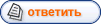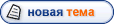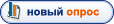|
SMaster | Дата: Понедельник, 12.09.2011, 05:37 | Сообщение # 1 |
- Сообщения: 2189
- Награды: 46
- Замечания:
|
Как установить бан лист AMXbans 5.0 на хост и подключить к нему сервера Counter-Strike.
Для установки бан листа amxbans 5.0 качаем архив из аттача и распаковываем его.
В распакованном архиве у Вас будет три папки: amxmodx, Docs и web.
Все что находится в папке amxmodx нужно будет залить на сервер CS, после
установки Веб части, которая находится в папке web. О серверной части
поговорим после того, как установим веб часть.
Приступим к установке.
Установка веб чисти AMXbans 5.0 на хостинг.
Заходим на свой веб сервер используя ftp клиент и создаем директорию
(папку), куда и зальем все файлы из папки web, например bans (имя может
быть любое Вам удобное). Заливаем все файлы.
После того, как все файлы перемещены в директорию bans на Ваш сервер,
нужно установить права на некоторые папки для установки бан листа.
Находим папки templates_c (путь к папке /var/www/ваш_домен/bans/smarty/templates_c), include (путь к папке /var/www/ваш_домен/bans/include) и устанавливаем на них права 777 (chmod 0777).
Теперь, перед запуском установки, нужно создать базу данных amxbans. Для
этого воспользуемся phpmyadmin. Заходим в БД MySQL и создаем новую базу
для amxbans 5.0.
В поле "Новая база данных" вводим имя базы, например bans. В поле рядом,
выбираем кодировку базы данных (у меня вся база в этой кодировке,
поэтому я выбираю эту кодировку) - utf8_general_ci и жмем кнопку
"Создать".

База данных создана.
Для подключения к базе данных, будем использовать только что созданную
базу и пользователя root, либо имя пользователя, которое Вам выдал Ваш
провайдер/хостер (главное, чтобы у него было достаточно
прав/привилегий).
Теперь сама установка.
Шаг 1.
Набираем в браузере, в адресной строке, http://ваш_домен/bans.
Это путь к созданной директории, куда Вы залили все файлы из папки web
(если использовали другое имя - вместо bans укажите свое). Запускаем
файл setup.php.

В поле "Database server" - вводим localhost, либо 127.0.0.1 (что одно и то же).
В поле "DB Name" - имя только что созданной базы, в этом примере это bans.
В поле "DB Username" - имя пользователя базы данных root, либо имя, которое Вам выдал хостер.
В поле "DB Password" - пароль пользователя базы данных (т.е. пароль пользователя root, либо пароль пользователя БД выданного провайдером)

И жмем кнопку "check connection". Если все данные введены правильно, то
Вы увидите, в правом углу "DB details OK. Proceed." и предложение
перейти ко второму шагу установки.

Шаг 2.
На втором шаге установки, Вам будет предложено создать таблицы в базе
данных. Жмем на кнопку "create". В следующем окне Вы увидите удачно ли
были созданы таблицы БД.

Шаг 3.
Проверка путей к директориям. Как правило так и оставляем. Переходим к шагу четвертому.

Шаг 4.
Создаем веб администратора Вашего бан листа.
В поле "Nickname" - вводим свой ник.
В поле "Email address" - вводим свою почту.
В поле "Password" - вводим свой пароль.
Эти данные, в дальнейшем, Вы будете использовать для входа в веб часть бан листа, настройки серверов и добавления админов.

Шаг 5.
Проверка конфигурации бан листа.
Тут есть несколько моментов, которые стоит изменить, для корректной работы и вообще работы бан листа.
Например. Если Вы оставите в поле "Enable version-checking?" значение
"enabled", банлист может запуститься белой страницей по окончании
установки и тогда придется начинать весь процесс установки заново.
Рекомендую отключить эту функцию, установив значение "disabled".
В поле "Hours between webserver and game server" следует правильно
установить временную зону, во избежание, в дальнейшем, вопросов: "Я
забанил игрока на 5-30 минут, а он снова заходит на сервер". подобная
ситуация возникает из-за того, что сервер и бан лист, работают в разном
временном режиме, т.е. на сервере одно время, а в бан листе другое и
забанив игрока, бан лист считает, что время бана забаненного только что
Вами игрока уже истекло и, соответственно, он может снова зайти на
сервер. Получается просто кик, а не бан игрока. Синхронизируйте время.
Все остальное можно оставить без изменений. Жмем кнопку "finalize".

Шаг 6.
Проверка как создался веб админ и прав на запись конфигурационного
файла. Если установили права на соответствующие папки 777 и ввели все
данные верно - Вы увидите информацию о том, что веб администратор создан
успешно, ему присвоен уровень доступа 1 и конфигурационный файл открыт
для записи "Succeeded".

Если все так, то жмем на кнопку "proceed to AMXBans" и переходим непосредственно к бан листу.
А вот тут уже есть несколько моментов, с которыми сталкивались многие.
Если, после нажатия кнопки "proceed to AMXBans", Ваш банлист выглядит вот так:

то нужно еще немного поработать, чтобы Ваша система банов заработала нормально.
Итак, если ваш бан лист соответствует картинке, нужно в директории с бан
листом (у нас это bans и путь к ней /var/www/ваш_домен/bans), создать
файл .htaccess со следующим содержанием:
php_flag magic_quotes_gpc on
После этого ваш бан лист может выдать следующее: Magicquotes are set to
'OFF' in php.ini. AMXBans will not function unless magicquotes are set
to 'ON'.

Обратите внимание на ссылку в адресной строке, в браузере. Ее нужно привести к виду: http://ваш_домен/bans. Просто удалите из нее вот это:
unavailable.php?msg=magicquotes_off
и обновите страницу. Теперь видим что?

Ваш бан лист работает.
Если после добавления в директорию с бан листом, файла .htaccess,
AMXbans отказывается работать - это означает, что на вашем сервере не
включен mod rewrite в apache. В этом случае обратитесь к хостеру и попросите включить его, либо включите сами, если сервер установлен у Вас.
В случае, если после смены языка на русский, Вы наблюдаете вместо
кириллицы иероглифы - откройте ваш файл .htaccess и добавьте ниже строки
php_flag magic_quotes_gpc on, еще одну:
AddDefaultCharset windows-1251
Русский язык будет отображаться корректно.
Далее настраиваем сервера и добавляем админов.
Подключение серверов Counter-Strike к AMXbans 5.0.
Берем папку amxmodx из архива и заливаем все содержимое по соответствующим директориям на сервере (копируем папка на папку).
Теперь, для того, чтобы подключить непосредственно сервер к Вашему бан
листу, нужно вписать данные подключения к Вашей базе, в плагин, которые
Вы указывали во время установки веб части. Для этого будем править, а
потом компилировать исходник admin_amxbans.sma.
Открываем исходник admin_amxbans.sma, находим строку с 89 по 93 (воспользуйтесь редактором Akelpad) и меняем данные по умолчанию на свои:
register_cvar("amx_sql_host", "127.0.0.1") - если веб сервер и
бан лист на одной машине, то можно не менять, а если на разных, то,
соответственно, указываем IP, на котором у Вас установлен веб сервер.
register_cvar("amx_sql_user", "root") - пользователь базы данных (Вы его указывали во время установки веб части).
register_cvar("amx_sql_pass", "ваш_пароль") - пароль пользователя базы данных (так же указывали во время установки веб части).
register_cvar("amx_sql_db", "amx") - имя базы данных (создавали для установки веб части).
register_cvar("amx_sql_type", "mysql") - тип базы данных оставляем без изменений.
Сохраняем и закрываем. Компилируем плагины. Если для Linux сервера, то смотрим материал Компиляция плагинов в Linux.
После того, как откомпилировали плагины, не забываем забрать, теперь уже admin_amxbans.amxx из папки compiled, которая находится в /.../cstrike/addons/amxmodx/scripting. Если Вы только скачали платформу и папки compiled не было, то она создастся после компиляции автоматически.
Плагины amxbans.amxx и admin_amxbans.amxx поместить в директорию plugins вашего сервера CS, которая находится в /.../cstrike/addons/amxmodx. После этого открываем на редактирование файл plugins.ini, находящийся в /.../cstrike/addons/amxmodx/configs
и подключаем бан лист, добавив amxbans.amxx и admin_amxbans.amxx в
самом верху, после строки ; AMX Mod X plugins. Вот как это выглядит в
самом файле (пример части файла plugins.ini):
; AMX Mod X plugins
; Amxbans
admin_amxbans.amxx
amxbans.amxx
; Admin Base - Always one has to be activated
;admin.amxx ; admin base (required for any admin-related)
;admin_sql.amxx ; admin base - SQL version (comment admin.amxx)
Находим admin.amxx, в этом же файле и закомментируем его, поставив перед ним знак комментария (;).
В этом случае Вы отключаете стандартную систему управления банами и
подключаете Ваш бан лист. Сохраняем и закрываем файл plugins.ini.
Теперь Ваш сервер Counter-Strike практически полностью подключен к
AMXbans 5.0. Осталось только отредактировать конфигурационный файл
AMXbans 5.0 - amxbans.cfg, который находится в /.../cstrike/addons/amxmodx/configs.
Открываем файл amxbans.cfg на редактирование. На что стоит обратить внимание в этом файле:
Строка 10, amxbans_servernick "" - тут Вы можете указать имя,
которое будет отображаться в бан листе, когда в роли админа выступает
сам сервер. Например, если у Вас установлен Atac, то сервер
автоматически, сам, будет банить игроков достигших максимального предела
Team Kill, установленного в atac.cfg. В этом случае в бан листе будет
отображен игрок забаненный сервером за Team Kill. Если не указывать
ничего, то имя сервера будет браться из server.cfg.
Строка 25, amxbans_complain_url "www.yoursite.com" - тут Вы должны указать доменное имя Вашего сайта. Не используйте http://.
Строка 37,amxbans_banhistmotd_url "http://pathToYour/findex.php?steamid=%s" - тут указываем ссылку на файл findex.php, на вашем веб сервере для отображения бан меню.
Вот, собственно говоря, и все. Если Вы все сделали верно, сервера
автоматически появятся в веб части AMXbans, во вкладке "сервера" и Вам
останется только добавить админов.
Скачать AmxBans 5.0
Наша группа вконтакте http://vk.com/nano_world_cs
Контакты:
ICQ 607786179
Skype xonahead

|
| |
| |
|
soap | Дата: Понедельник, 09.01.2012, 23:27 | Сообщение # 2 |
- Сообщения: 100
- Награды: 0
- Замечания:
|
Здравствуите ! Установил регистрацию ников через AMXbans 5.1 , тоесть скрипт записывает ники с флагом а и ставит пароль !там минимальная длина ников 4 символа, как установить меньшее значение!? И как написать ссылку на свои саит (там жирными буквами написано ) ссылко
|
| |
| |
|
SMaster | Дата: Вторник, 10.01.2012, 07:48 | Сообщение # 3 |
- Сообщения: 2189
- Награды: 46
- Замечания:
|
В веб части поищи ссылку.
---
Выложи тот скрипт.Попробую найти где спрятана ссылка.
Наша группа вконтакте http://vk.com/nano_world_cs
Контакты:
ICQ 607786179
Skype xonahead

|
| |
| |
|
SMaster | Дата: Вторник, 10.01.2012, 10:05 | Сообщение # 5 |
- Сообщения: 2189
- Награды: 46
- Замечания:
|
soap, Ничего похожего не нашел.
Что еще есть?
Выложи.
Наша группа вконтакте http://vk.com/nano_world_cs
Контакты:
ICQ 607786179
Skype xonahead

|
| |
| |
|
soap | Дата: Вторник, 10.01.2012, 11:54 | Сообщение # 6 |
- Сообщения: 100
- Награды: 0
- Замечания:
|
SMaster, это все что было, это вес скрипт )
|
| |
| |
|
ТопсЯ | Дата: Среда, 19.06.2013, 13:49 | Сообщение # 8 |
- Сообщения: 55
- Награды: 0
- Замечания:
|
нажимаю на кнопку чек коннектион и все ... ничего не выдает вообще ..... хостинг ihc.ru
Может кто что подскажет ? или кто может мне поставить 150 руб дам!Добавлено (19.06.2013, 13:49)
---------------------------------------------
мой скайп mrtops4
|
| |
| |
|
ТопсЯ | Дата: Среда, 19.06.2013, 15:01 | Сообщение # 10 |
- Сообщения: 55
- Награды: 0
- Замечания:
|
Stiker, мне их тоже не видно Добавлено (19.06.2013, 15:01)
---------------------------------------------
скиньте пожалуйста рабочий скрипт amxban .....
|
| |
| |